ارتقِ بإنتاجيتك إلى المستوى التالي باستخدام Notebook على جهاز iPad Pro
يمكنك السحب والإفلات لتخصيص بطاقات الملاحظات وتنظيمها وإنشائها ومشاركة المحتويات وغير ذلك الكثير باستخدام Notebook على جهاز iPad Pro.
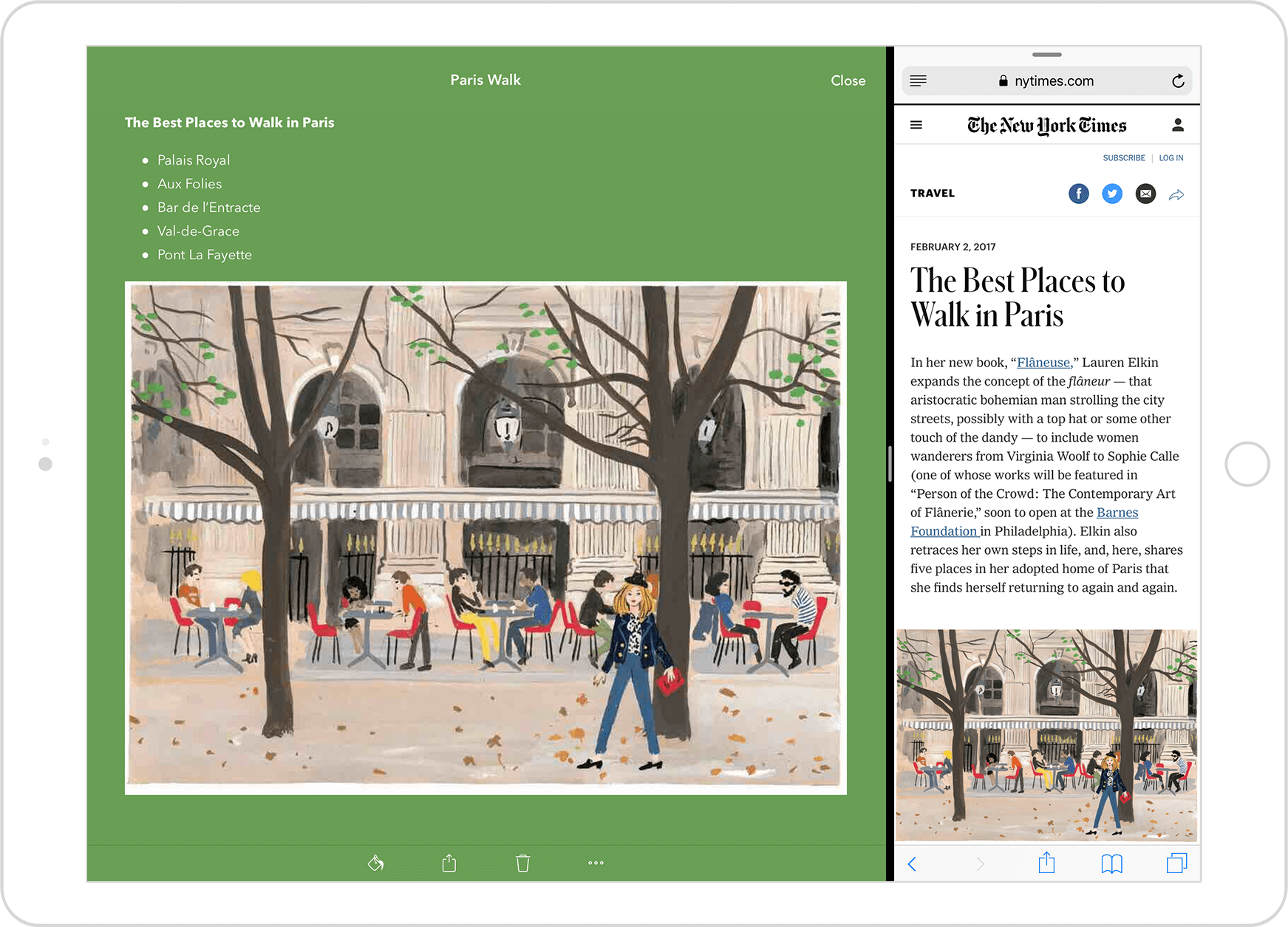
التخصيص والتنظيم داخل Notebook
إضفاء الطابع الشخصي على أغلفة Notebook
إن أفضل طريقة لجعل Notebook مناسبًا لك هي من خلال أغلفة دفاتر الملاحظات المخصصة. حدد صورة من تطبيق الصور واسحبها لدفتر الملاحظات. كما ترى، سيتغير الغلاف.

دمج الملاحظات
أصبحت بطاقات الملاحظات أكثر مرونة. يمكنك دمج الملاحظات عن طريق سحب بطاقات Audio Card أو Photo Card في بطاقة Text Card. كما يمكنك سحب الصور والتسجيلات من بطاقة Text Card لتحويلها إلى بطاقة ملاحظات فردية.

سحب ملاحظات متعددة ونسخها
أصبح نسخ الملاحظات المتعددة إلى Notebook أسهل من أي وقت مضى. اسحب إحدى الملاحظات ثم انقر فوق بطاقات الملاحظات الأخرى لنقل عدة بطاقات في وقت واحد. لإضافة ملاحظاتك المحددة إلى دفتر ملاحظات جديد، انقر فوق الزر + على شاشة دفتر الملاحظات وقم بسحبها ثم إفلاتها داخل دفتر الملاحظات.

السحب والإفلات عبر التطبيقات
إنشاء تذكير في التذكيرات
عندما نستخدم تطبيق التذكيرات نتذكر مدى إعجابنا به. من خلال طريقة عرض Split View وSlide Over، يمكنك سحب بطاقة Checklist Card كاملة أو تحديد عناصر محددة من قائمة التحقق وإفلاتها في تطبيق التذكيرات.

احفظ هذا وذاك.
يوفر نظام التشغيل iOS 11 إمكانية عرض الملفات على جهاز iPad Pro. من خلال طريقة عرض Split View وSlide Over، يمكنك سحب الملفات إلى Notebook لإنشاء بطاقة File Card. كما يمكنك حفظ بطاقات File Card في Notebook على جهاز iPad عن طريق إفلاتها في تطبيق Files.

السحب والمشاركة
هل تحتاج إلى مشاركة فكرة أو صورة؟ يمكنك سحب بطاقات Text Card وChecklist Card وPhoto Card وAudio Card وSketch Card وFile Card إلى البريد وiMessage. كما يمكنك الحصول على محتوى من رسائل البريد الإلكتروني والنصوص عن طريق سحبه إلى Notebook.

اقتطع صفحات الويب. وأضف ما اقتطعته إلى صفحة جديدة.
تمثل أصابعك أداة web clipper على جهاز iPad Pro. في طريقة عرض Split View وSlide Over، يمكنك سحب النصوص والصور والقوائم والملفات والروابط من Safari إلى Notebook لإنشاء بطاقة ملاحظات مميزة. وبناءً على الموقع الذي تضيف منه، يمكنك أيضًا سحب الروابط من شريط العنوان لإنشاء بطاقات Recipe Cards وVideo Cards وLink Cards.

تحويل القوائم إلى قوائم تحقق
قم بتمييز القوائم النقطية وسحبها إلى Notebook لإنشاء بطاقة Checklist Card. كما يمكنك سحب قائمتك إلى بطاقة Checklist Card موجودة لإضافة عناصر جديدة.

البحث باستخدام الخرائط
قم بتمييز القوائم النقطية وسحبها إلى Notebook لإنشاء بطاقة Checklist Card. كما يمكنك سحب قائمتك إلى بطاقة Checklist Card موجودة لإضافة عناصر جديدة.
